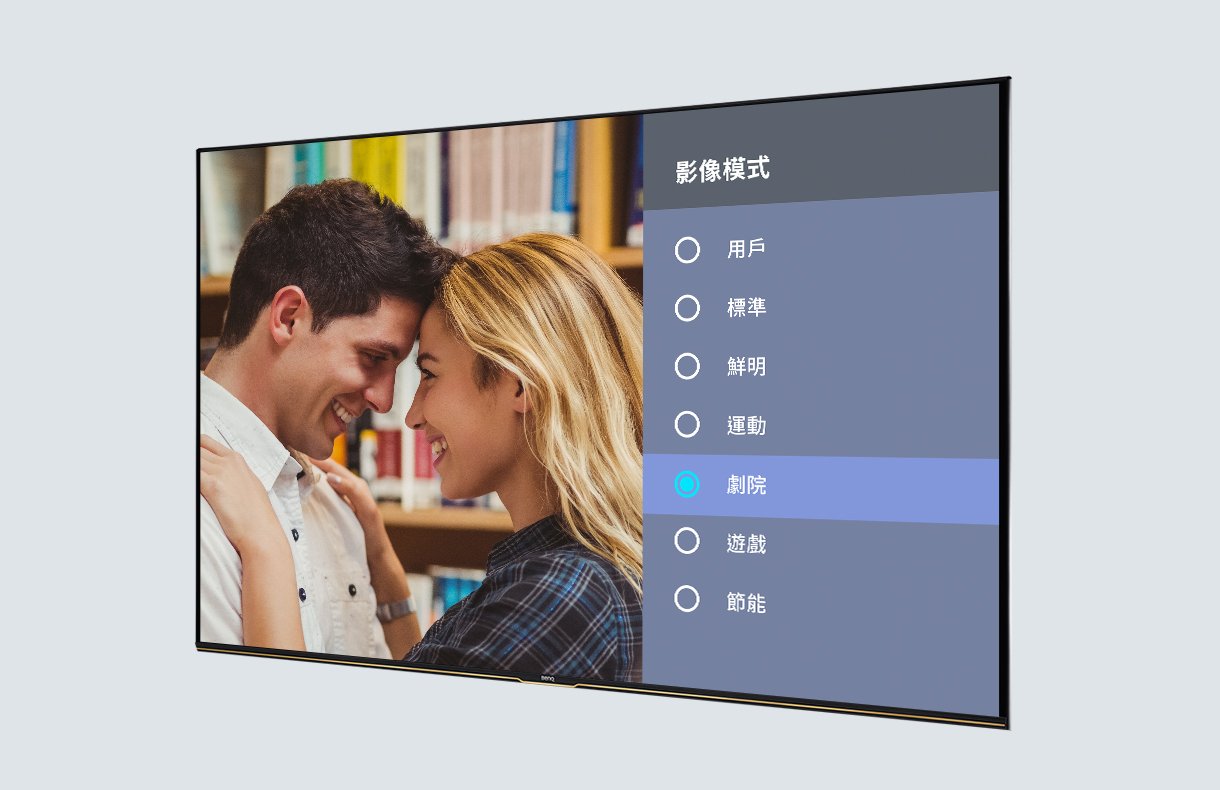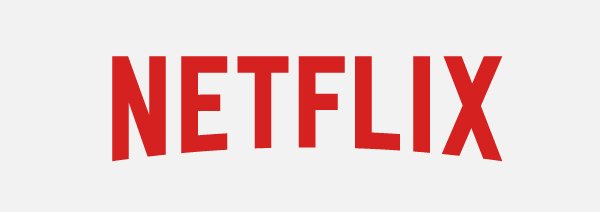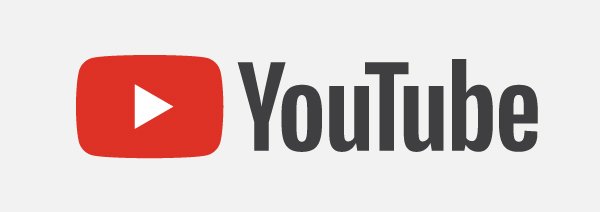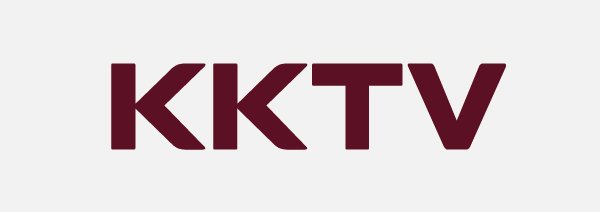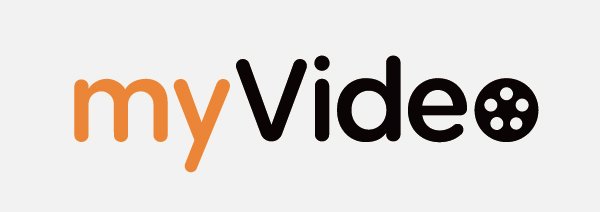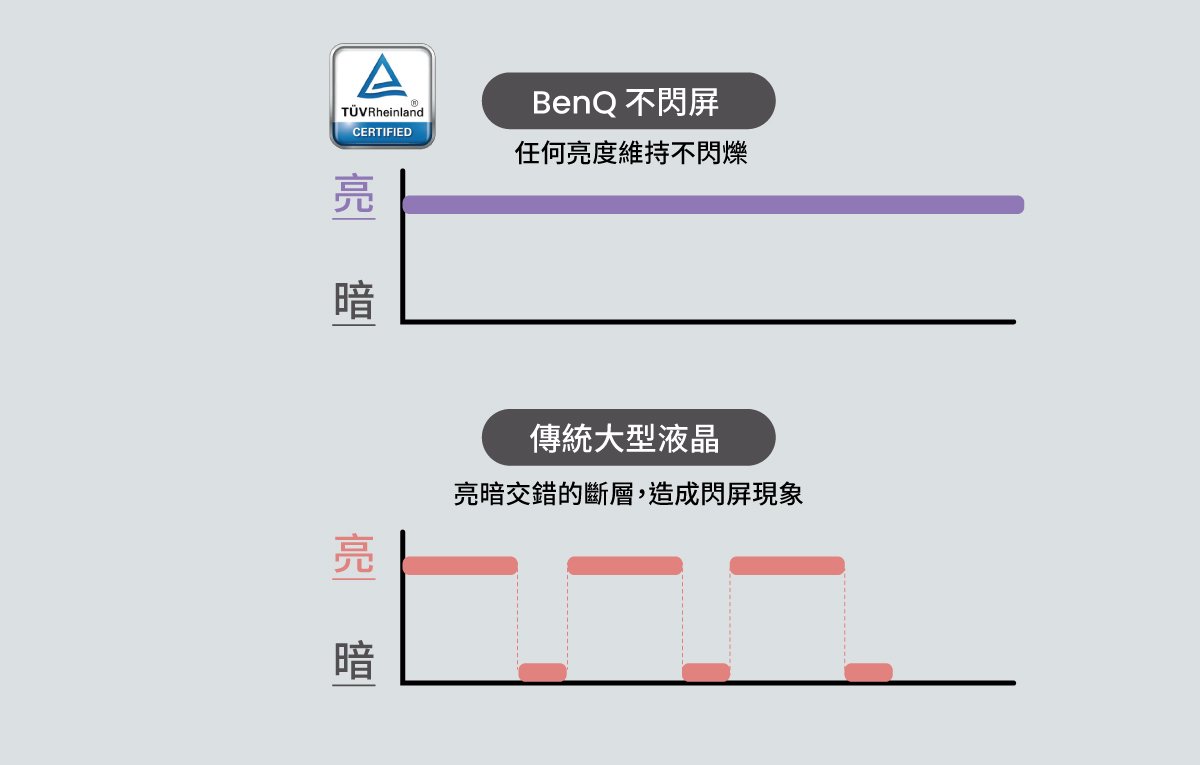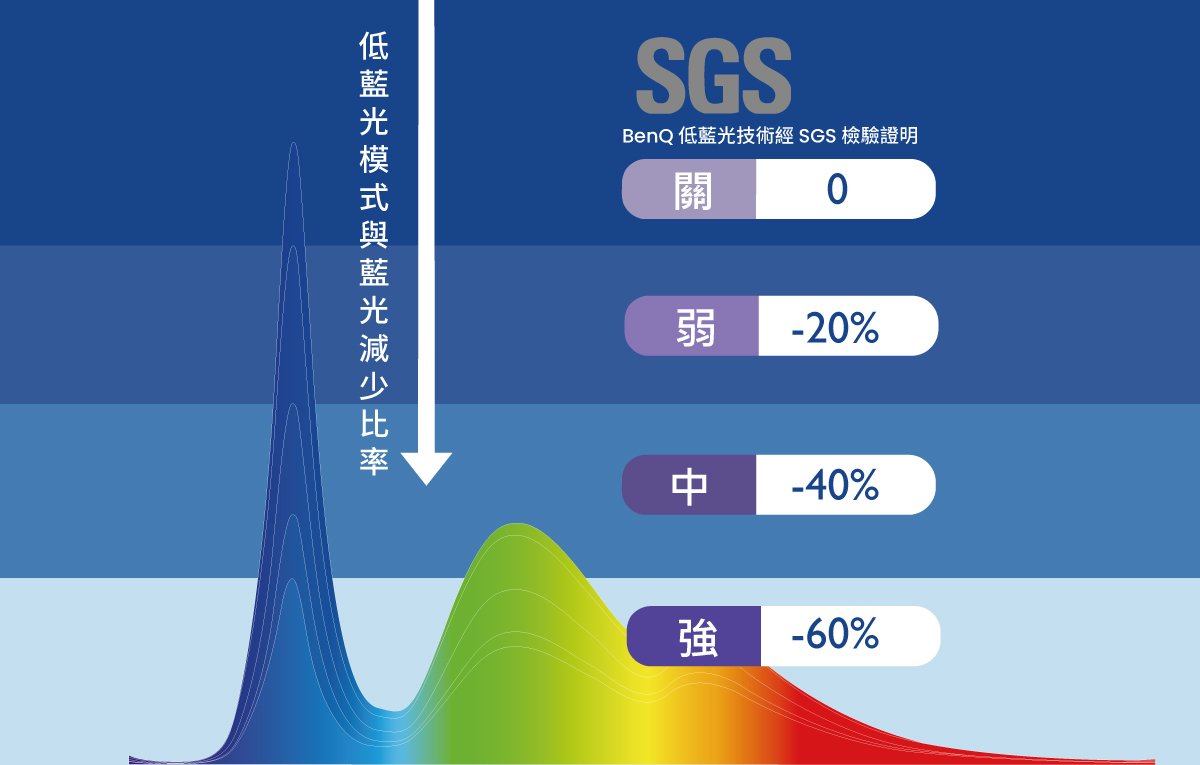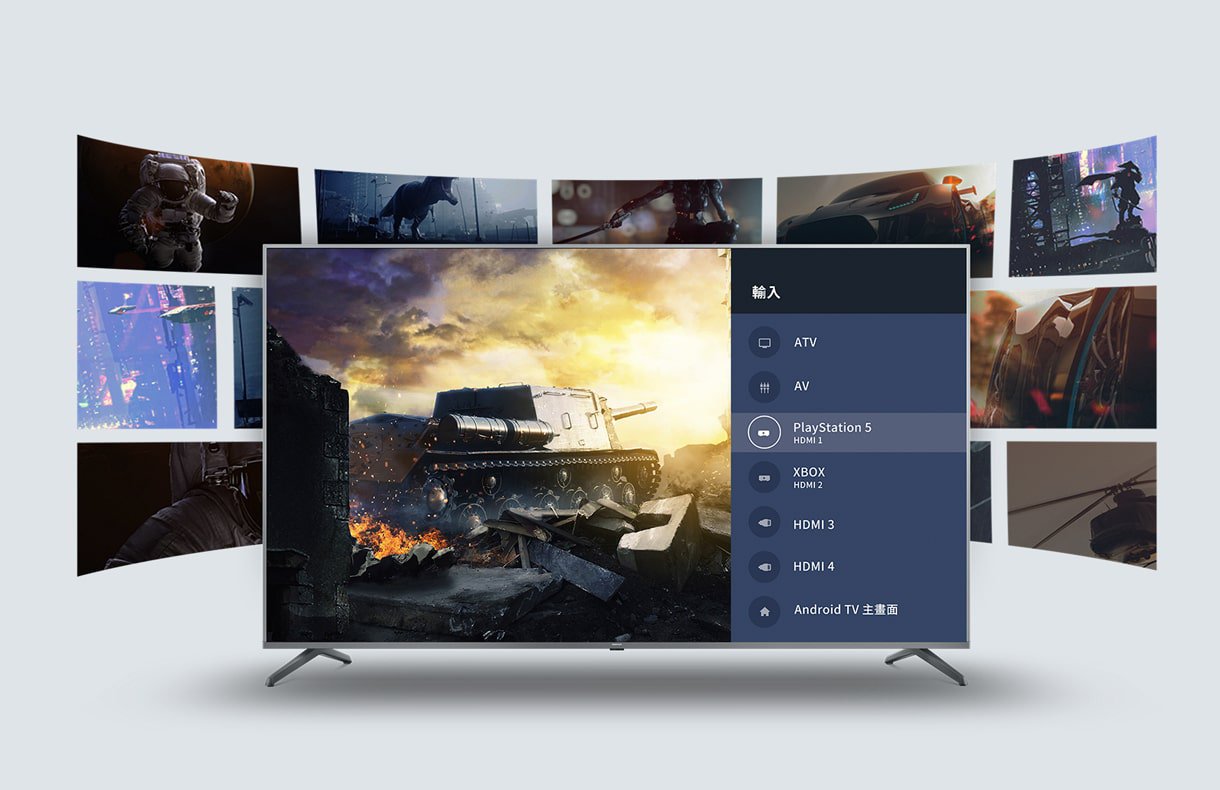Pantone SkinTone 雙料色彩認證
Android 11 4K追劇護眼大型液晶 E50-730
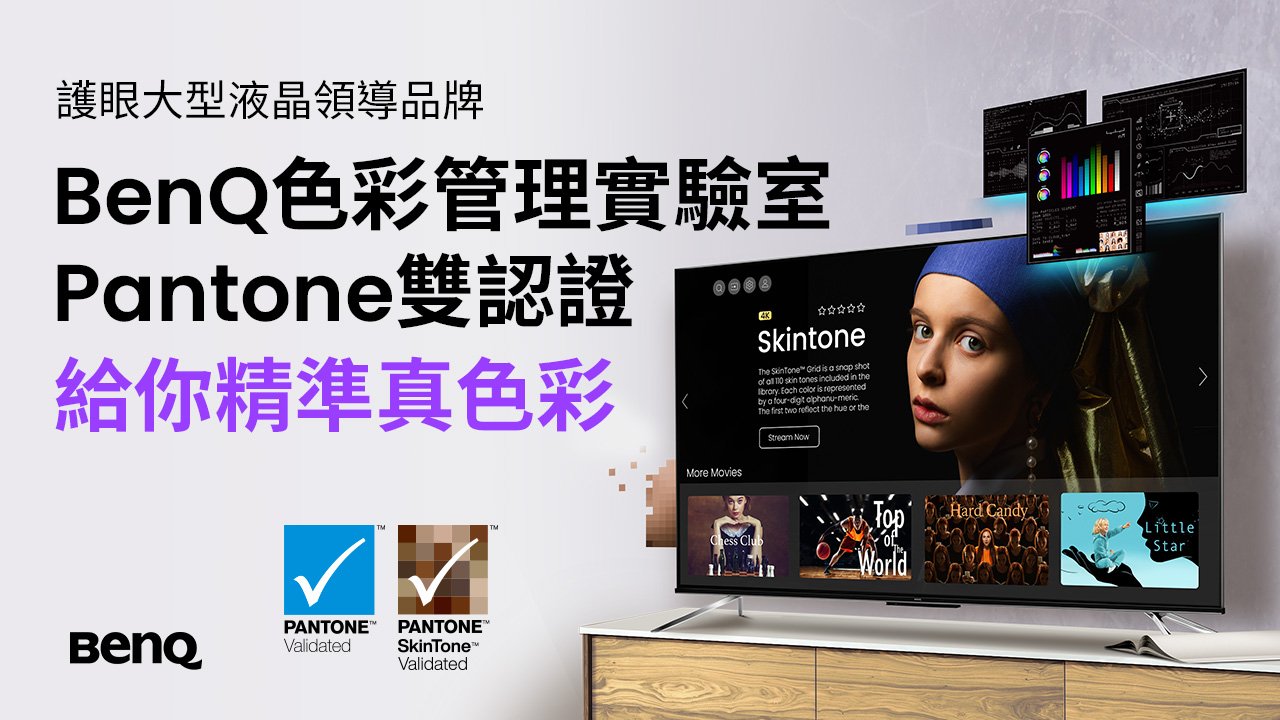
台灣首創與Pantone®合作的大型液晶 ,全球第一同時獲得Pantone®雙認證的Android TV BenQ色彩管理實驗室專業色彩調校師,花費超過半年、1300小時以上不間斷調校與交叉比對色彩資料庫,經美國指定認證實驗室嚴謹比對2030種Pantone色彩規範,以及110 種膚色色調精確度,E-730系列一舉取得Pantone Validated® / Pantone SkinTone Validated®雙認證,嚴格把關色彩畫質,提供精準真色彩,劇院模式讓你「一鍵入戲」,跟著主角一同置身劇中,享受只屬於你的劇中世界。
BenQ 色彩實驗室如何找出最真顏色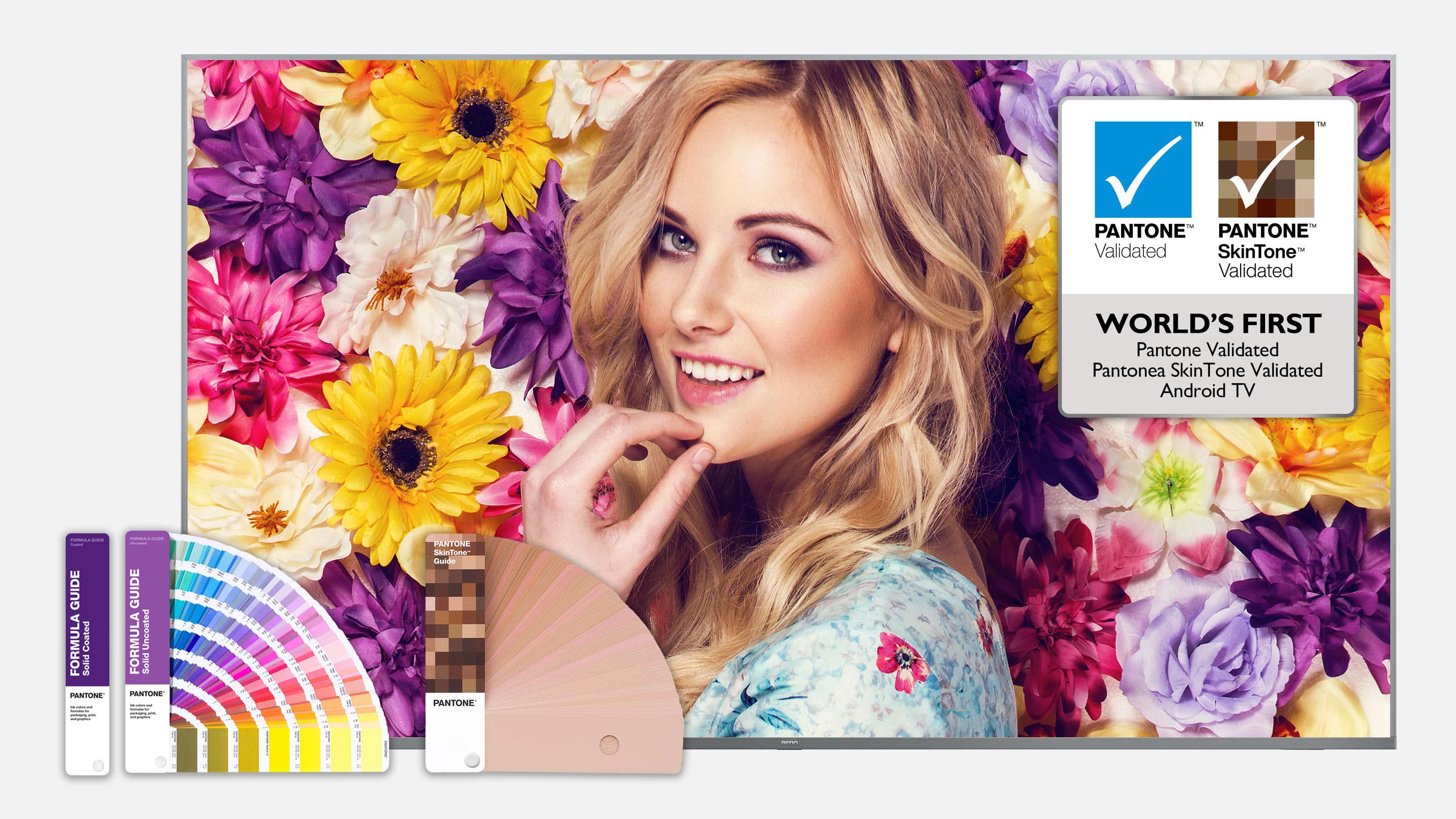
杜比視界® (Dolby Vision)
杜比視界 ® (Dolby Vision) 精彩呈現令人驚嘆的畫質,將導演拍攝內容生動地呈現在您的眼前,當場景畫面深邃且陰影處理得當時,極具感染力的情感和劇情便會呼之欲出。憑藉範圍更大的黑色以及更鮮明的對比度,可以看到還可以感受到其中的差異,更可感受其極高的細節。畫面明暗處漸層感更清晰,不論是電影劇情、遊戲刺激畫面,都能完整感受,改變娛樂視覺體驗。
17組 影像模式
依據訊號源智慧偵測 SDR/HDR影像規格,自動對應最佳畫質參數值,內建 (標準/鮮明/運動/劇院/電腦/遊戲/節能) 等17組影像模式滿足各種使用情境。影像模式的選單調整數值皆具備獨立記憶功能,享受極緻畫質與完美音質。
Google Assistant
語音搜尋超好用
Google Play Store
精彩內容 隨時擴充
Chromecast built-in
解放手機 享受大畫面
NETFLIX、YouTube
一鍵按下 立即觀看
BenQ 是最懂護眼的顯示器專家,研發「不閃屏」與「低藍光」護眼技術保護現代人無法遠離螢幕的眼睛;不閃屏技術榮獲德國 TUV 萊茵機構認證,證實螢幕畫面真正不閃爍,運用 DC 直流電源技術進行線性調光,藉以消除螢幕每秒高達 250 次的閃爍,大幅降低雙眼負擔減少疲勞感。
了解 DC 不閃屏技術 了解低藍光技術
不閃屏
運用 DC 直流電源技術進行線性調光, 讓電視螢幕不閃爍,就能減少眼睛疲勞。(*以E43-730型號送認證)
低藍光
內建的低藍光功能可過濾高達60% 的藍光,三段低藍光模式,依據用戶需求設定,降低觀看疲勞感。(*以E43-730型號送認證)


BenQ 抗菌智慧整合遙控器採用通過美國環境保護署 (EPA) / 食品藥物管理局 (FDA) 以及歐盟殺滅劑法規 (BPR) 安全性認證抗菌材料,以符合對人體安全與環境保護盡一份心力。將日本銀離子(Ag+)抗菌技術直接導入遙控器機身中,抗菌效果更持久。 通過擁有130年以上經驗的英國Intertek 集團在台分支機構檢驗單位測試,抗菌效力可達99.99%,有效降低大腸桿菌及金黃色葡萄球菌的附著,遠離細菌威脅,守護家人的健康。
註:經Intertek於2021年七月測試,RC-H210所測得結果對於大腸桿菌及金黃色葡萄球菌抗菌效力達>99.99% ,其結果可能因使用習慣與居家環境而有所差異。
以超強減震獨立懸掛系統,導音管設計強化低音 再透過專業調校的音效處理系統,提升音場與臨場感

dbx-tv® 音效技術
每個喇叭配對兩顆音箱,將高音/低音輸出區隔,補強低音傳輸共鳴與擴散,讓空間感與移動感聲音變化更加生動清楚,使聲音更精準酣暢 。
Dolby Audio 杜比音效
搭載Dolby Audio 的音效處理技術,加上 2 顆加大的 12W 音箱喇叭及環繞虛擬器,讓聲音細節更完美,重要對白不漏接。
專屬遊戲模式 自動偵測訊號源
將遊戲機與大型液晶皆開啟HDMI CEC功能,即支援自動偵測訊號源功能,可直接顯示出遊戲機台名稱。於影像模式設定為遊戲時,立即進入到遊戲畫質設定的最佳化,無須再調整進階畫質參數,提供極致流暢的遊戲體驗。
了解 如何開啟CEC 功能畫面聲歷其境 遊戲表現最佳體現
4K HDR 優異明暗對比、特調遊戲模式與Dolby Vision,讓畫面清晰顯現,精準掌握暗夜場景細節動態,搶下致勝關鍵! Dolby Atoms 立體環繞音效,使聲音更具方向性、臨場感。如果希望玩遊戲的同時不影響他人,dbx-tv更貼心提供夜間模式,再小音量也能聽見清晰對白。
BenQ 商品出廠前均經過嚴格的品質檢驗 讓您在各類環境下使用皆能擁有安心優質的使用經驗。
產品穩定度測試
開關機循環測試
電源瞬降測試
漏電流及耐電壓測試
跌落測試
振動測試
Google 相容性測試認證
腳墊測試
雷擊測試
(符合國際標準EN61000-4-5)
壁掛耐久測試
高溫和濕度測試
運輸道路長程實測
後蓋防火
使用UL94 V0 等級材質, 保障家的安全
耐用加厚電源線
7A/ 125V 規格,內外加厚絕緣層,不用擔心小孩或寵物亂咬。
保固承諾
3 年到府免費維修,維修期間提供備機,幸福不中斷。
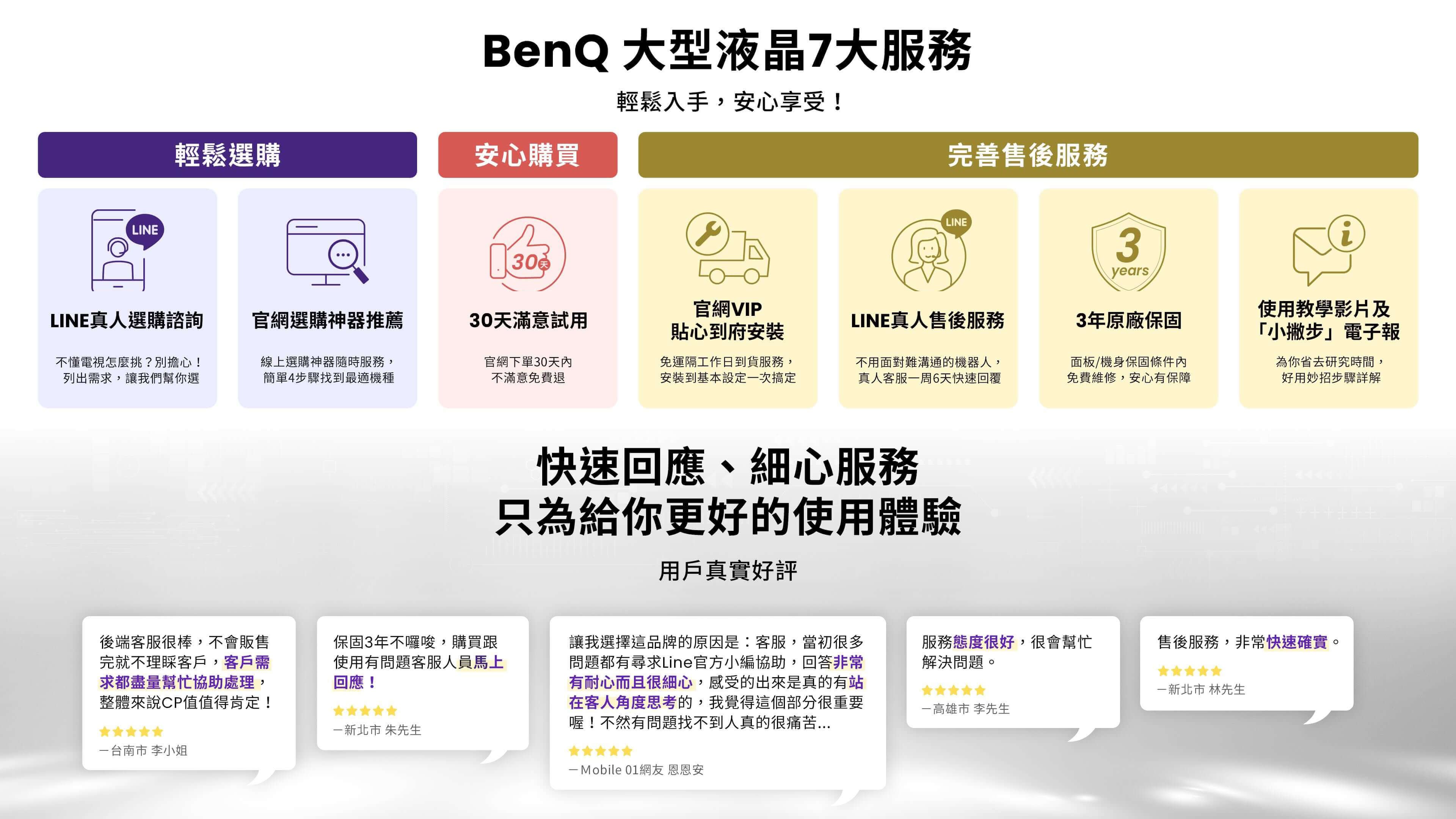
常見問答
瀏覽相關常見問題為什麼 E-730 系列最適合追劇? (追劇機)
E-730 系列由 BenQ 引以為傲的色彩團隊特調畫質模式,晶片再升級,提供追劇時的最佳畫面體驗,並搭載最新 Android 11(R) 智慧連網平台,並內建 NETFLIX, YouTube, 等最熱門的美日韓追劇 App ,透過語音搜尋可以立即找到想看想追的劇,一鍵開啟。獨家不閃屏面板與三段低藍光模式,讓您長時間追劇眼睛不疲累。
可以使用低藍光功能嗎?
可在目錄選單中依照您的使用需求設定低藍光的強度,有三段低藍光模式可供選擇。
E系列如何用 App 調整低藍光?
https://www.youtube.com/watch?v=dWbvJPwHgqo&t=4s
可以接第四台/MOD 機上盒嗎?
只要將連結第四台的 HDMI 線與 TV 的 HDMI (建議接 HDMI 2 或 HDMI 3) 連結即可。若是要從主頁切換到第四台觀看,只要按下遙控器上的[訊號源]做切換即可。若要收看數位電視,可逕自購買坊間品質有保障的數位電視盒。
可外接喇叭嗎?
E系列大型液晶本身具有支援 HDMI 2.1 e-ARC(增強型聲音回傳)功能,因此當使用的聲霸或擴大機同樣支援 e-ARC 的話,大型液晶端不需做任何設定,直接接上後即可使用。
如果客戶使用較早期的聲霸或擴大機,很有可能沒有支援 e-ARC,而只支援 ARC。 如確實聲霸或擴大機只支援 ARC,E系列必須將 CEC 功能打開。
因此,E系列 連至聲霸或擴大機時,請於下列步驟確認 CEC 設定是否正確:
1. 將 HDMI 線連至大型液晶後端的 HDMI-1(聲音回傳)孔。
2. 於螢幕右上方進入【設定】。
3. 進入【裝置偏好設定】。
4. 進入【輸入裝置】。
5. 下拉到【CEC 裝置清單】確認聲霸或擴大機是否有成功顯示,如果沒有,請重新插拔 HDMI 線或重新開機試試。若擴大機或聲霸支援 e-ARC,請確認【CEC 控制】HDMI 控制台為關。
可以接 PS5/XBOX 嗎?
只要按下遙控器上的『訊號來源』鍵,切換到 PS5/XBOX 連接的 HDMI 訊號源就可以囉。
*請注意:
#建議使用 PREMIUM 認證的 HDMI2.0 版以上線材
#此機型 HDMI EDID 預設值是自動,如有問題可強制設定 HDMI 2.0 或 HDMI 1.4
#請按照以下步驟設定:
1. 按下遙控器上的『訊號來源』鍵,切換到該 HDMI 訊號源
2. 按下遙控器上的『目錄』鍵,選擇『 設定』
3. 進入裝置偏好設定>輸入裝置>HDMI EDID
4. 可強制調整至 HDMI 2.1
5. 若 PS5/XBOX 有送 HDR 訊號,遙控器按下『設定』鍵進入"影像",電視 HDR 選項會出現並顯示開啟
*E-730 HDMI2.1 規格 僅支援 ALLM (4K60P)
可以接藍牙設備嗎?
可以與藍牙設備連結,如藍牙耳機、藍牙喇叭、藍牙麥克風…等。
可於首頁中的設定>遙控器與配件>新增配件,開始搜尋藍牙裝置。將藍牙裝置的藍牙功能開啟後,與 BenQ Android TV 進行配對。
*E50-720 經內部測試,可支援藍牙鍵盤:Acer/KU-0760 與羅技/K480 ,以及藍牙滑鼠 ASUS/MM-5113 與羅技/M325。
可以小屏傳大屏嗎?
安卓手機與 Apple手機 (投放/投影/鏡射)
可以使用瀏覽器嗎?
E 系列並無內建瀏覽器。如果想用E 系列上網以及瀏覽網頁,必須先登入 Google Play Store,並下載 ""TV-Browser Internet"" 的 APP,才可瀏覽網頁。
E 系列 貼心支援瀏覽器內的語音搜尋功能,免去市面上使用傳統方式外接鍵盤與滑鼠的輸入造成的不便利、耗費時間以及相容性的問題。
E 系列如何用使用內建瀏覽器?
https://www.youtube.com/watch?v=Ujy2G9ARURA&t=2s
*請注意:使用瀏覽器功能時不支援外接滑鼠與鍵盤
可以用語音搜尋嗎?
您可以透過隨附的電視遙控器跟 E系列大型液晶 配對後 ,就可以透過按壓主遙控上的語音鍵,用說的就可以幫您搜尋相關的結果囉。
例如: 說出 "周杰倫",就會顯示與"周杰倫"相關的內容
*請注意遙控器需先與電視進行藍牙配對:
#首次開機請按照以下步驟設定
1. 於遙控器配對畫面時,將遙控器指向 BenQ Logo並同時按下返回鍵(←)及音量減(-)
2. 見遙控器左上方電源鍵旁(綠色按鍵) LED 閃爍時可放開按鍵
3. 此時仍將遙控器指向 BenQ Logo,見畫面顯示配對中
4. 配對畫面消失即表示配對完成
5. 按下語音鍵可作用或進入「設定」→「遙控器與配件」見到 BenQ RC-H210 即表示配對成功
#「非」首次開機請按照以下步驟設定
1. 於 Android 主畫面按下語音按鍵
2. 於遙控器配對畫面時,將遙控器指向 BenQ Logo 並同時按下返回鍵(←)及音量減(-)
3. 見遙控器左上方電源鍵旁(綠色按鍵) LED 閃爍時可放開按鍵
4. 此時仍將遙控器指向 BenQ Logo,見畫面顯示配對中
5. 配對畫面消失即表示配對完成
6. 按下語音鍵可作用或進入「設定」→「遙控器與配件」見到 BenQ RC-H210 即表示配對成功
我想看實機但附近沒有展示點,怎麼辦?
BenQ 官方購物網提供大型液晶 7 天免費鑑賞期,您可以直接下單體驗,鑑賞期內不滿意直接申請退貨免費用,不用擔心找不到展示點踩雷或者延誤時間。